SPC ব্যবহারকারীদের জন্য আজকের আমার এই পোস্ট। অধিকাংশ এসপিসি ব্যবহারকরীরা আগে এসপিসিতে অ্যাড দেখতেন অটো ক্লিক অ্যাপের মাধ্যমে। কিন্তু এসপিসি কর্তৃপক্ষ বিষয়টি উপলব্দি করতে পেরে তারা তাদের অ্যাপের ডিজাইনের পরিবর্তন আনে। যাতে করে আর অটো ক্লিক অ্যাপের মাধ্যমে আর অটোমেটিকভাবে অ্যাড দেখা না যায়। কিন্তু আমরা যারা এসপিসি ব্যবহারকারী আছি তাদের সবারই প্রায় অনেকগুলো করে আইডি রয়েছে। যার ফলে আমরা এতোগুলি আইডির অ্যাড অটো ক্লিক ছাড়া দেখতে অনেক সময়ের প্রয়োজন হয় এবং বার বার ক্লিক করতে হয়। যা খুবই বিরক্তিকর। তো এই বিরক্তি থেকে মুক্তি পেতে আমরা আবার পূর্বের ন্যায় কিভাবে অটো ক্লিকের মাধ্যমে অ্যাড দেখতে পারি তা দেখব।
প্রথমে আপনাকে অটো ক্লিক করার জন্য একটি অ্যাপ ডাউনলোড করতে হবে। আমি এখানে দুইটি ডাউনলোড লিংক দিচ্ছি। একটি হচ্ছে মডিফাই করা। আর আরেকটি হচ্ছে প্লেস্টোরের ডাউনলোড লিংক। আপনার যেটা খুশি ঐটা ডাউনলোড করে নিন। মডিফাই করা অ্যাপটি ডাউনলোড করতে এই লিংকে ক্লিক করুন। আর প্লেস্টোর থেকে ডাউনলোড করতে এখানে ক্লিক করুন।
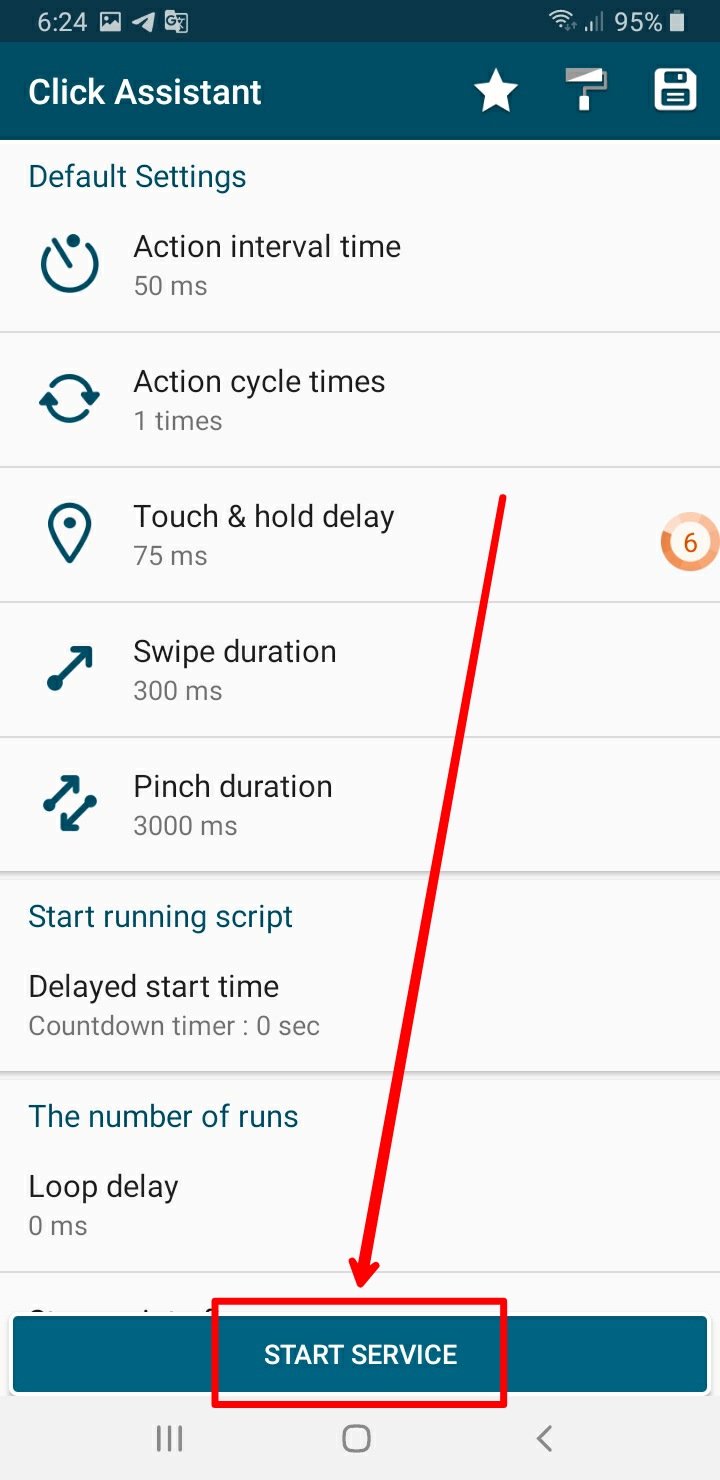
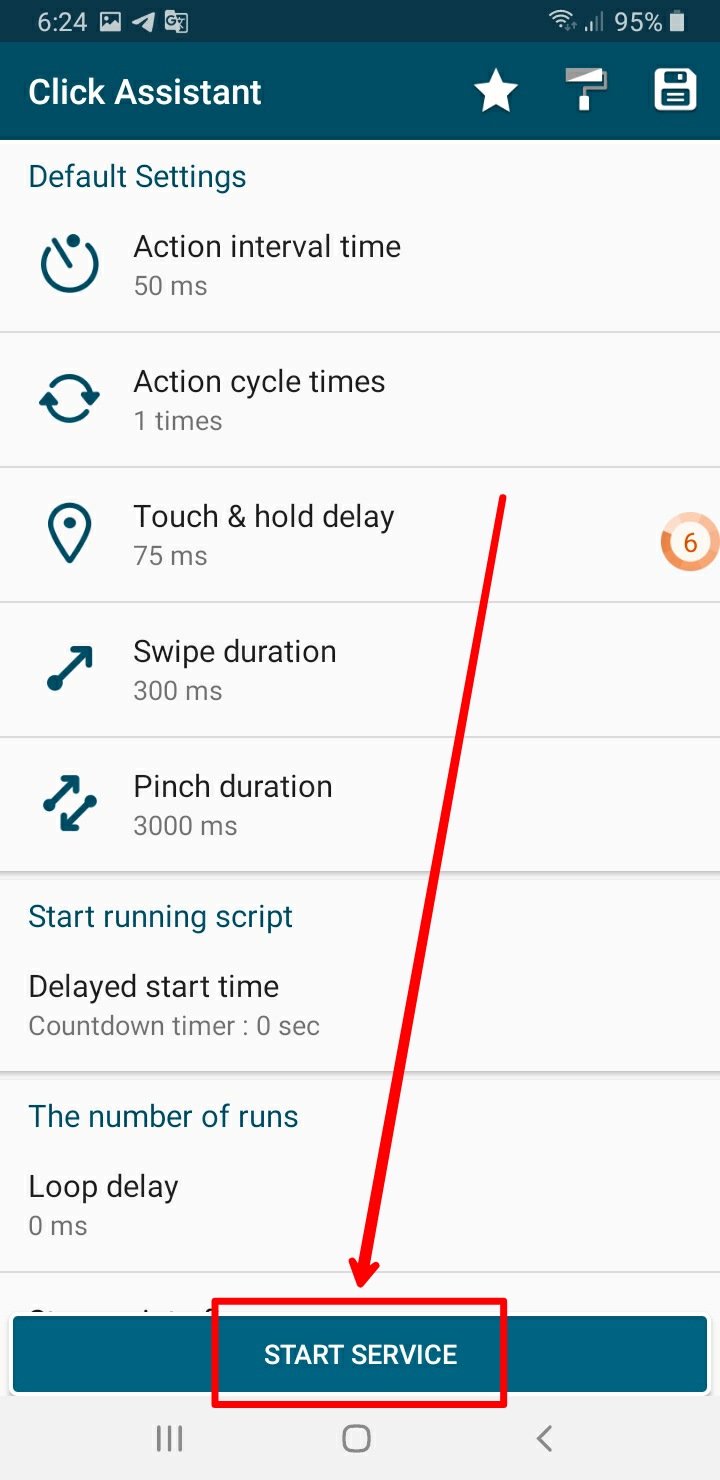
অ্যাপটি ডাউনলোড করার পর ইনস্টল করুন এবং ওপেন করুন। ওপেন করার পর উপরের স্ক্রিনশটের মত আসবে। এখানে আপনাকে Start Service বাটনে ক্লিক করতে হবে।
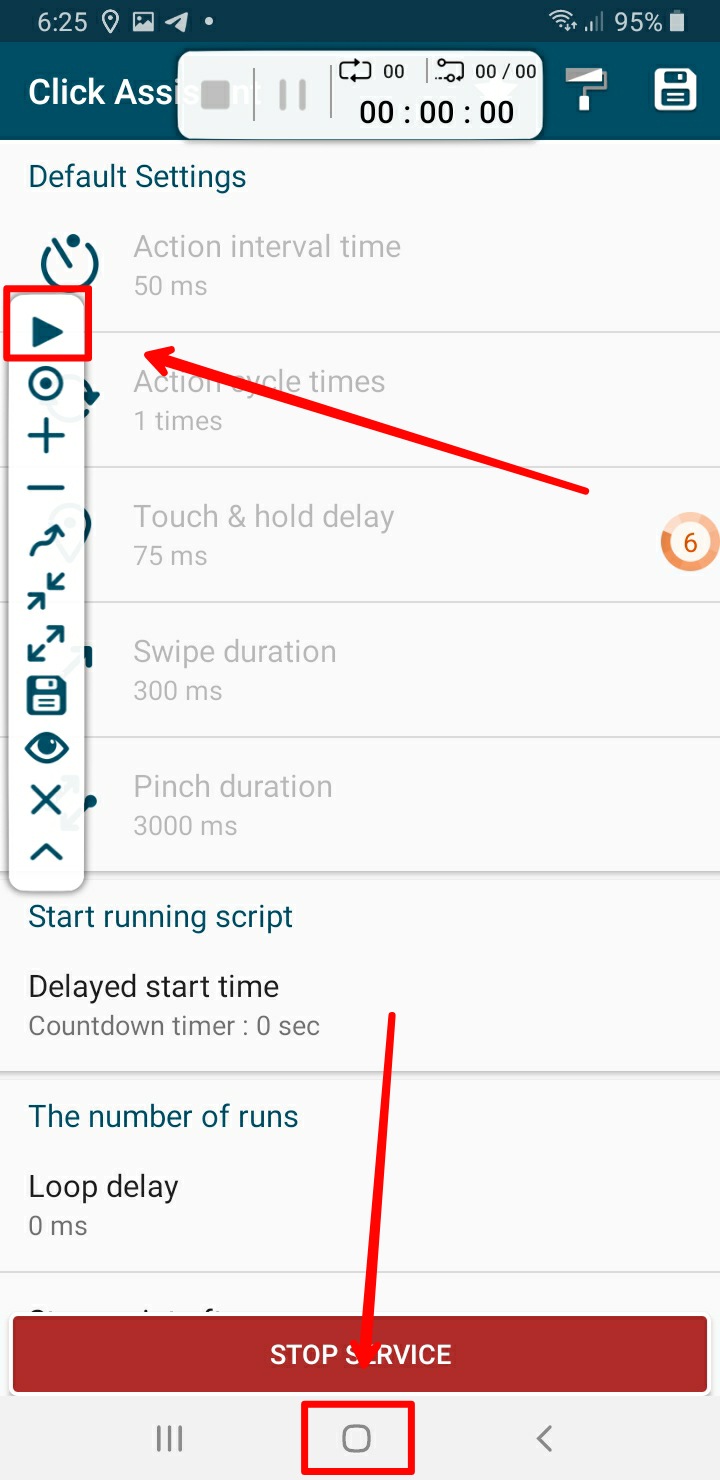
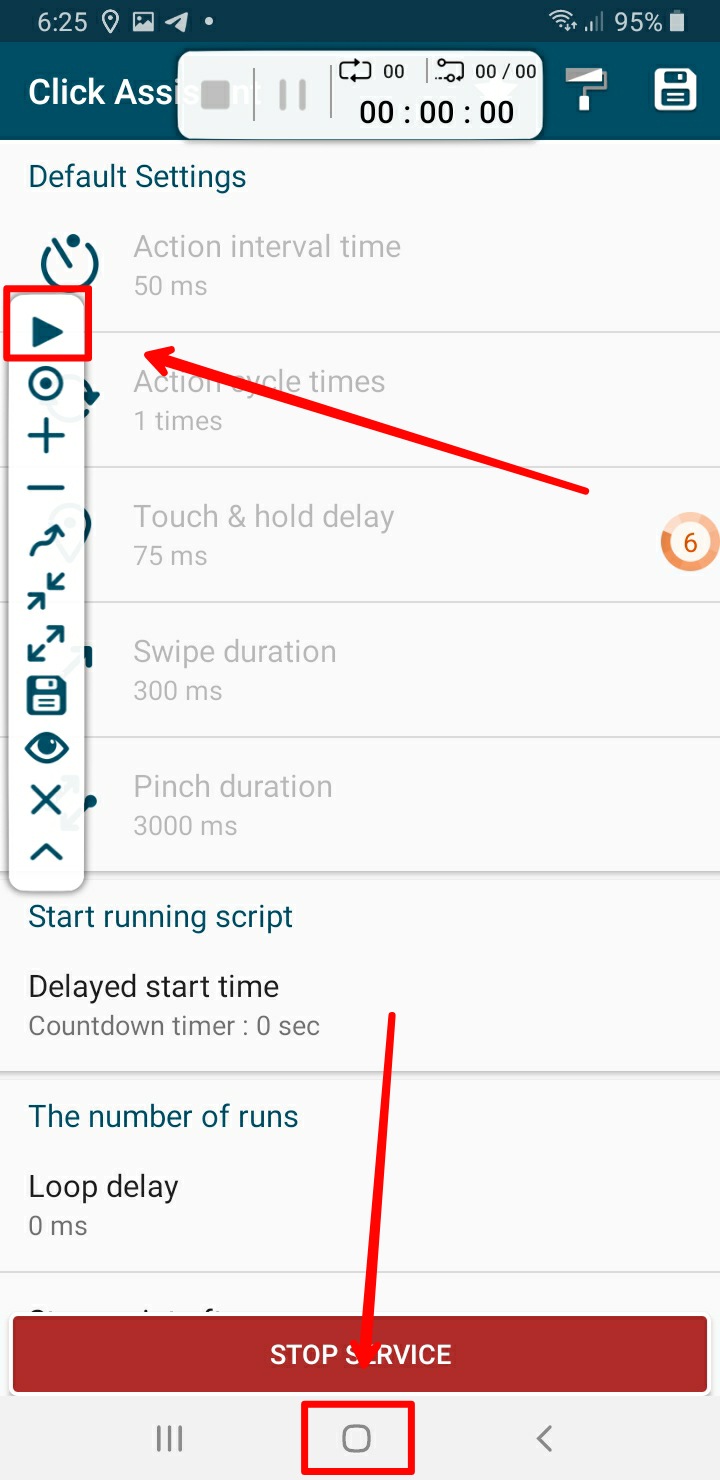
স্টার্ট সার্ভিস বাটনে ক্লিক করার পর ঠিক উপরের স্ক্রিনশটের মত ডান পাশে একটি মেনুবার আসবে। এই মেনুবারটিকে চেপে ধরে বাম পাশে নিয়ে নিন। আমি নিয়ে নিছি তাই মেনুবারটি স্ক্রিনশটে বাম পাশে দেখা যাচ্ছে। তো এইবার আপনি অ্যাপটিকে মিনিমাইজ করে নিন।
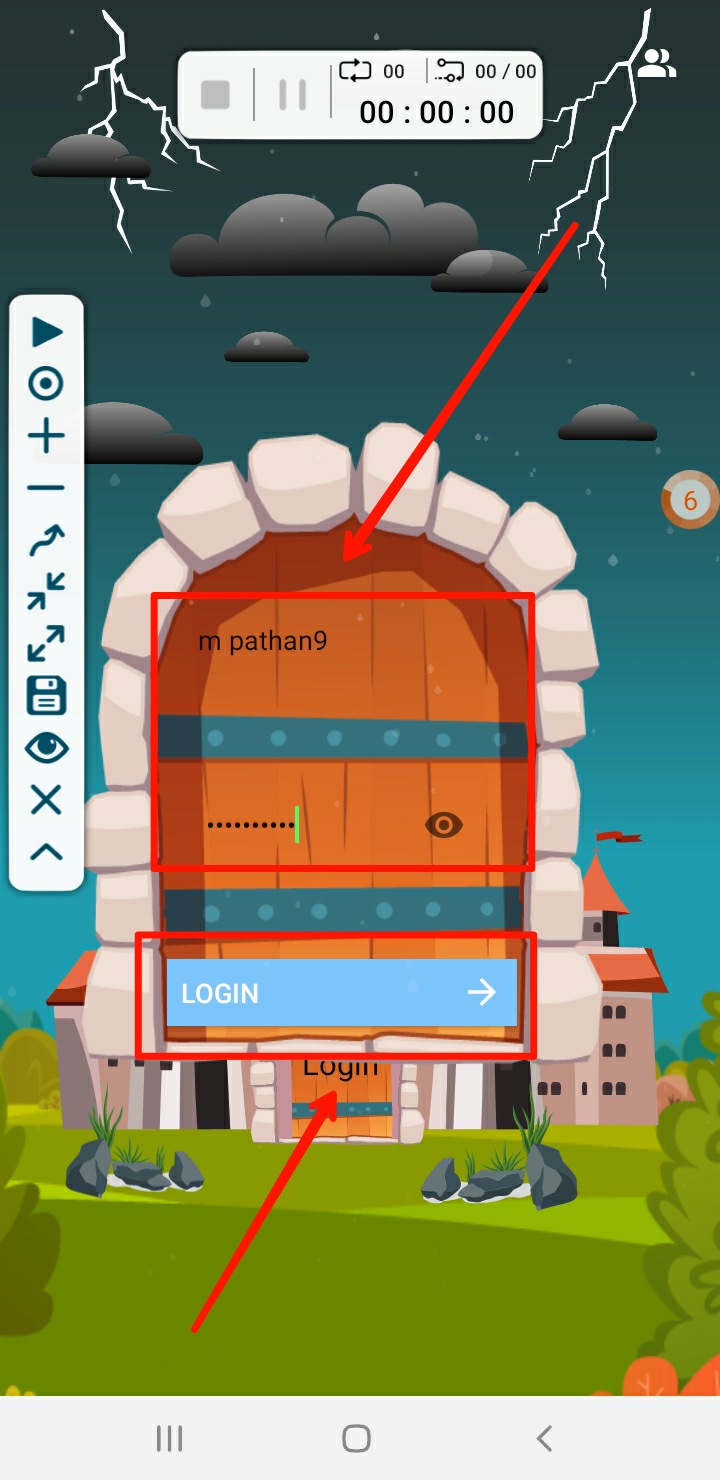
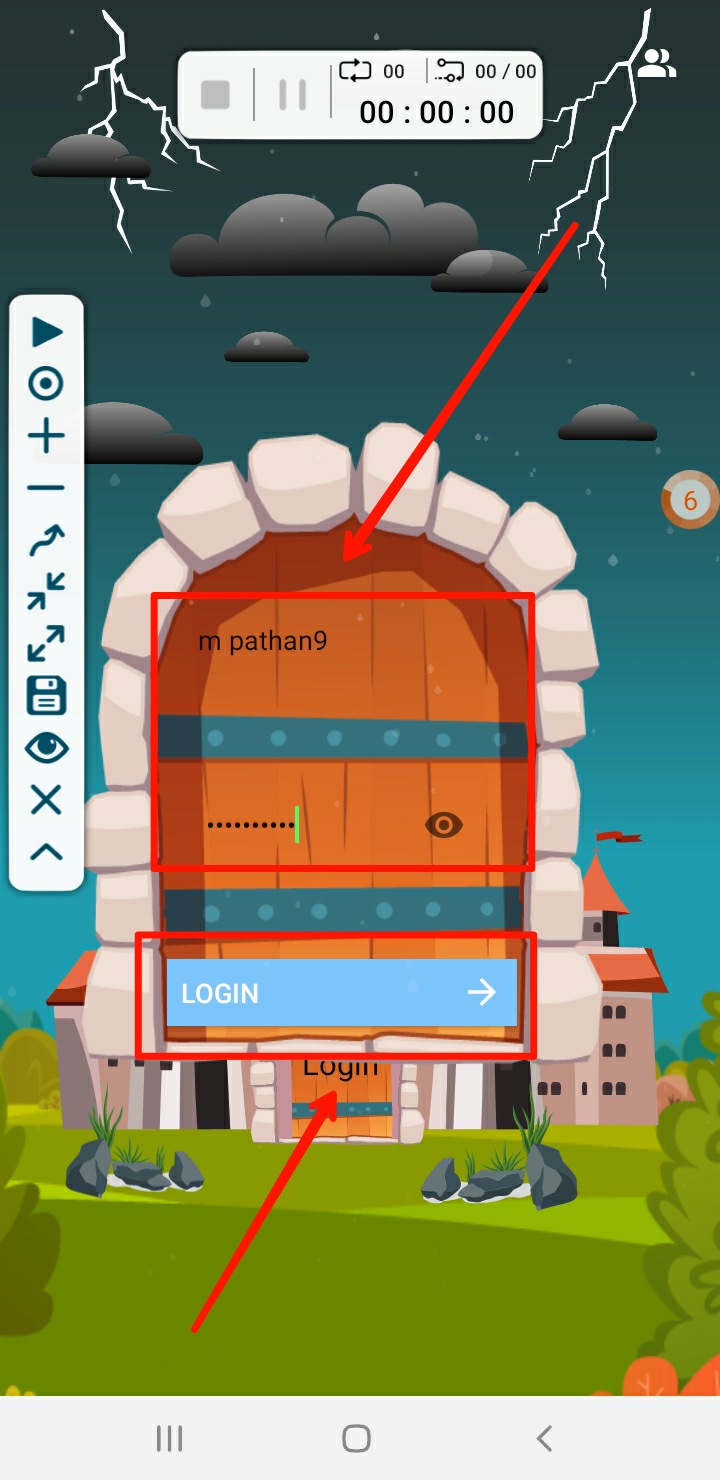
তারপর এসপিসি অ্যাপটি ওপেন করে নিন। ওপেন করার পর উপরের স্ক্রিনশটের মত আপনার ইউজার আইডি এবং পাসওয়ার্ড বসিয়ে Login বাটনে ক্লিক করুন।


লগইন করার পর উপরের স্ক্রিনশটের মত Ads বাটনে ক্লিক করুন।
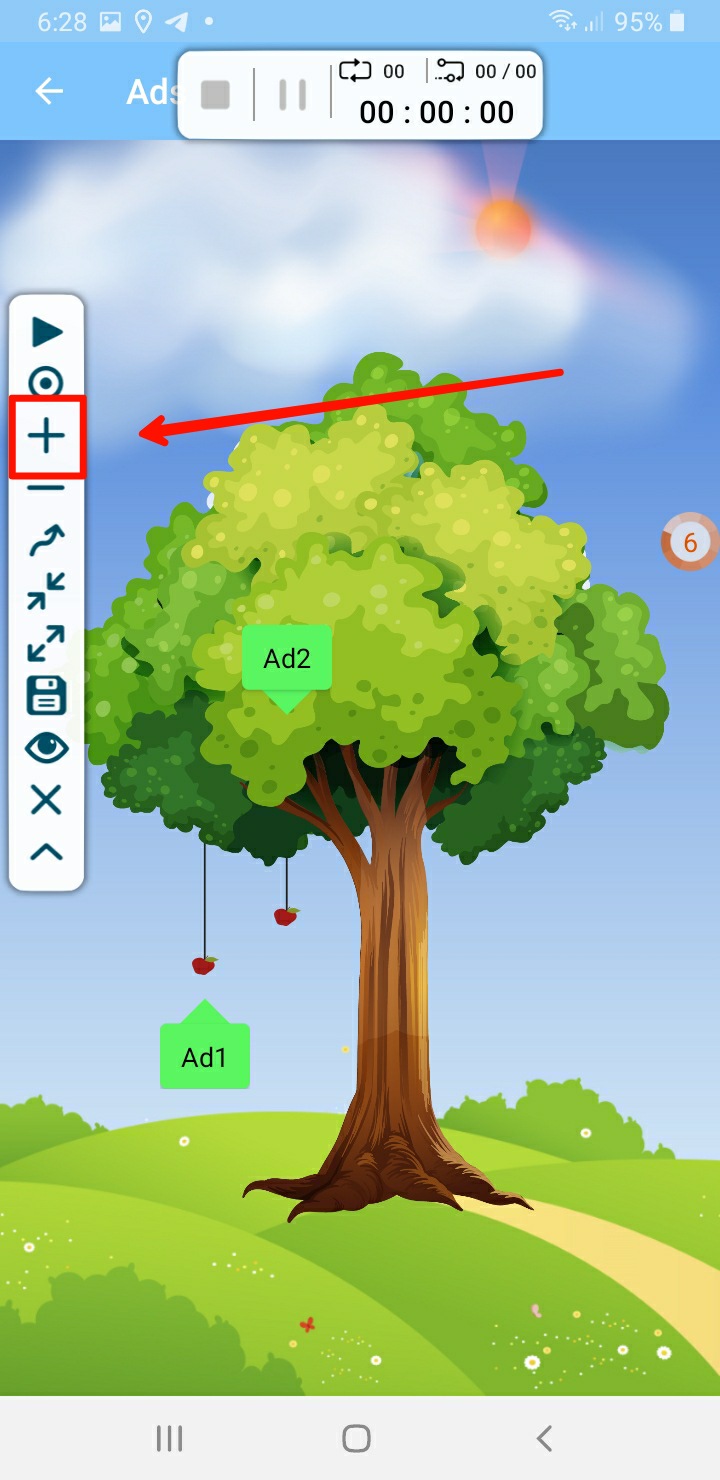
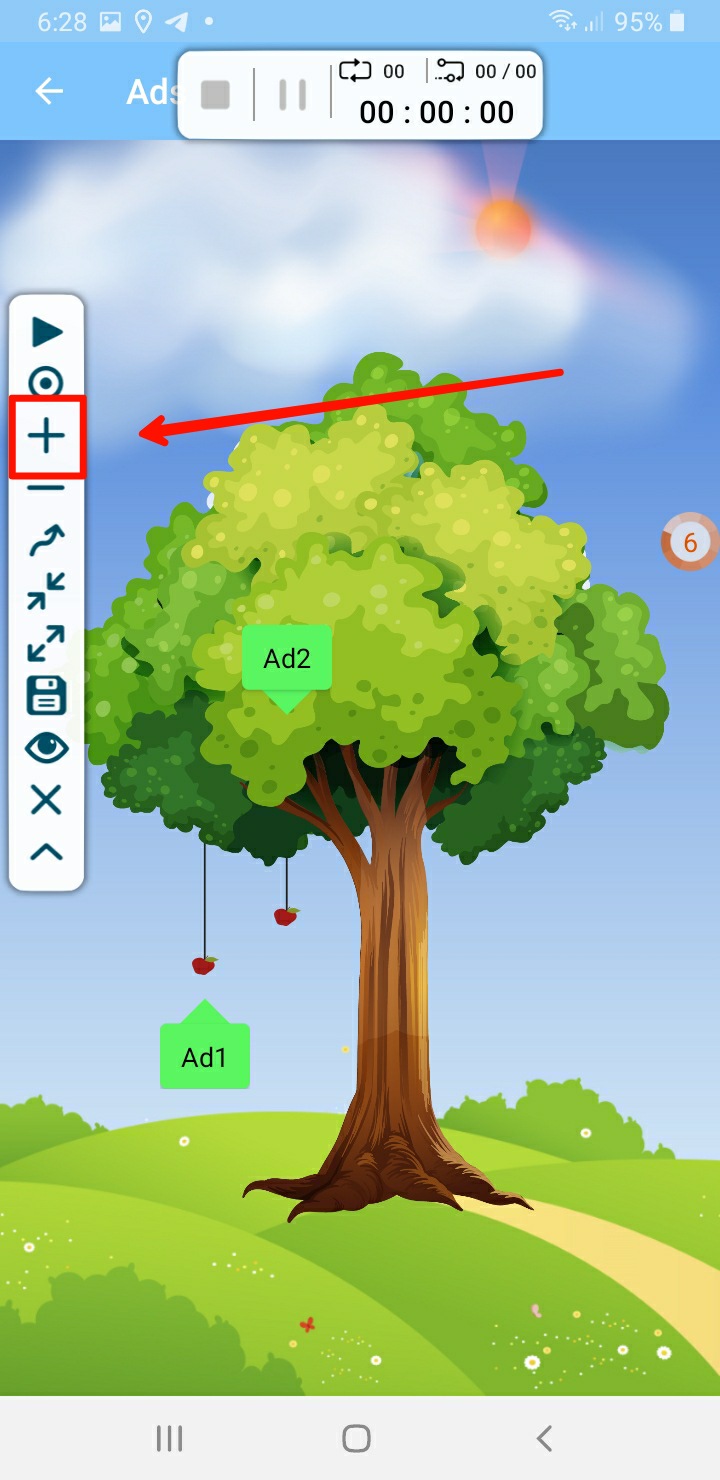
তারপর দেখুন উপরের স্ক্রিনশটের মত দুইটি অ্যাড দেখা যাচ্ছে। এইবার এখানে আমাদেরকে তিনটি অটো ক্লিক বাটন নিতে হবে। কেননা আমাদের এখানে দুইটি অ্যাড রয়েছে এবং একটি সাবমিট বাটন রয়েছে। তাই আমাদের তিনটি অটো ক্লিক বাটন নিতে হবে। তো তিনটি বাটন নেওয়ার জন্য মার্ক করা প্লাস চিহ্নটিতে তিনবার ক্লিক করতে হবে।
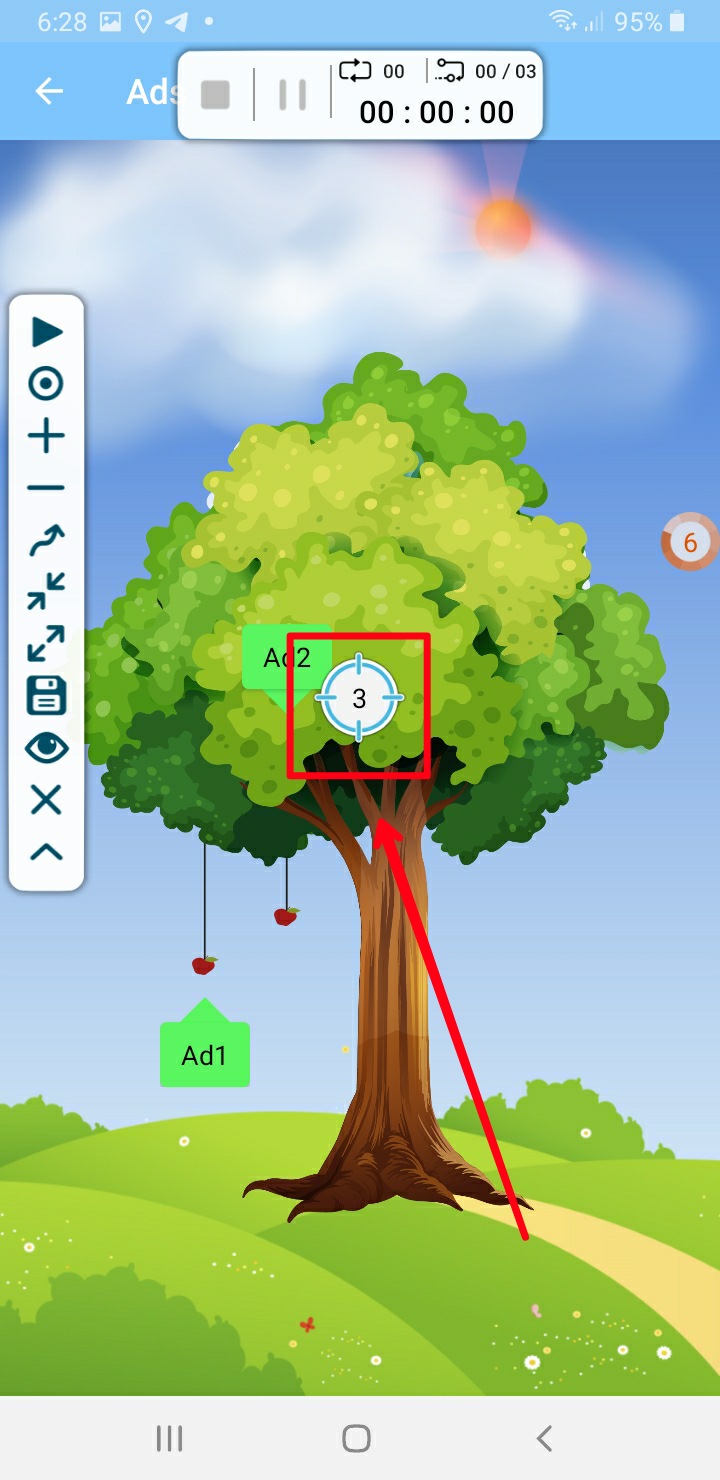
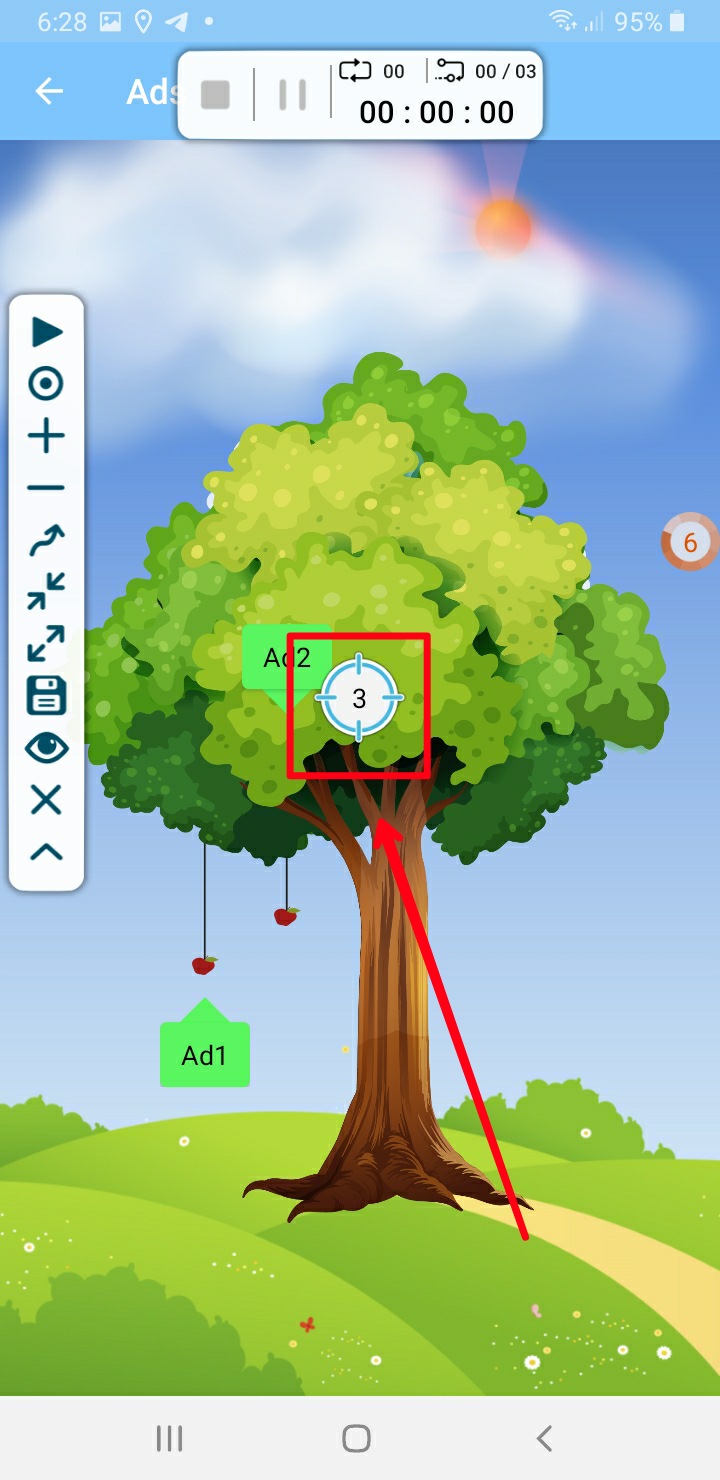
তিনবার ক্লিক করার পর উপরের স্ক্রিনশটের মত দেখুন তিনটি বাটন এসেছে। এইবার বাটনগুলিকে আমাদের পজিশন মত সেট করে দিতে হবে।
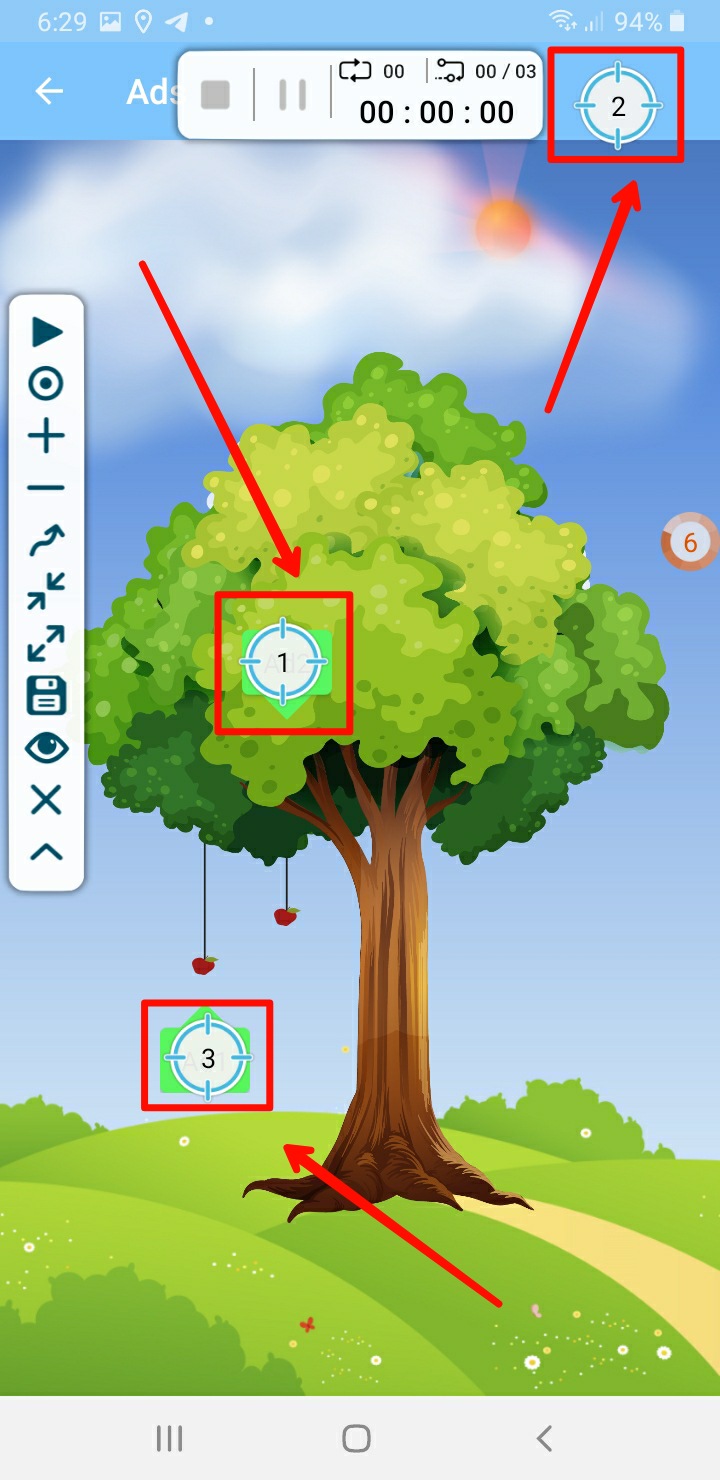
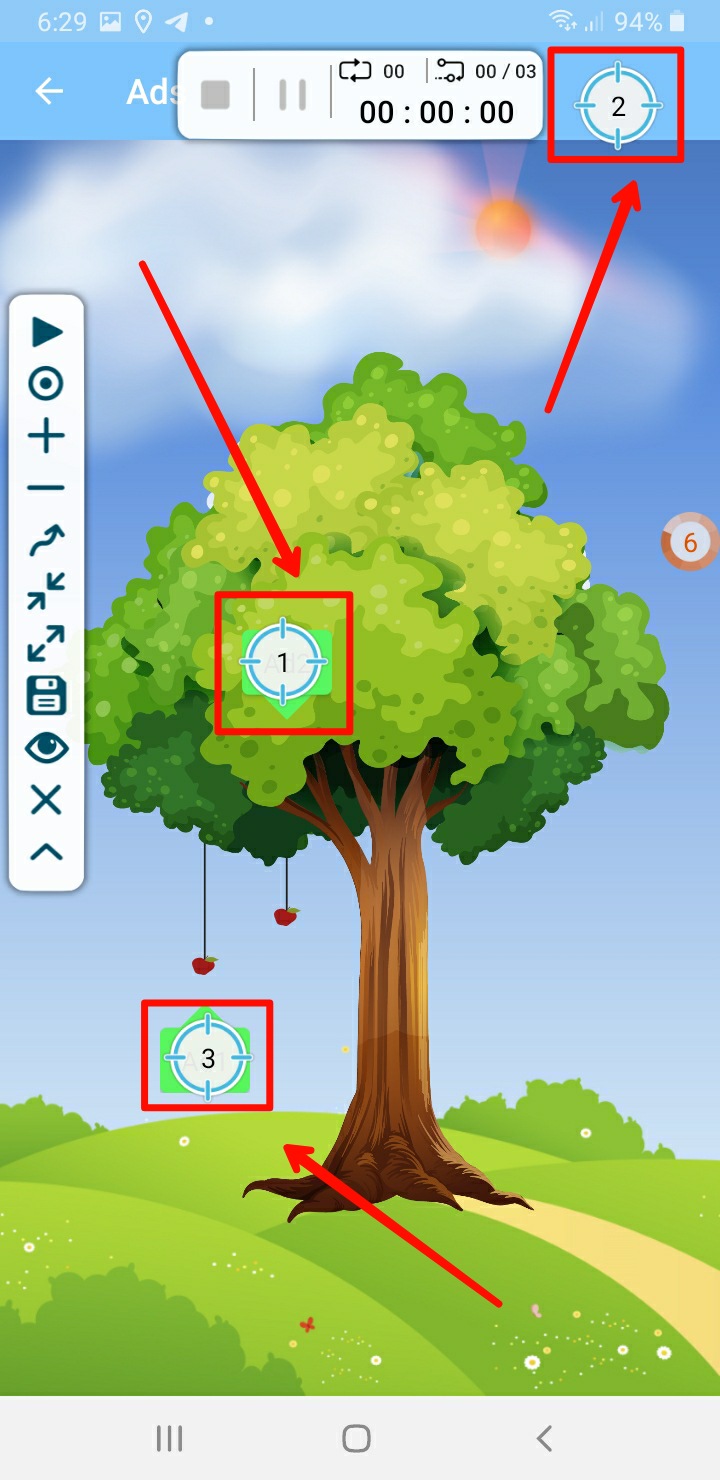
উপরের স্ক্রিনশটের মত বাটনগুলি পজিশন মত সেট করার জন্য প্রথমে 3 নম্বর বাটনটি চেপে ধরে Ad1 এর উপর রাখবো, 2 নম্বর বাটনটি চেপে ধরে Submit বাটনের উপর রাখবো অর্থাৎ অ্যাপের উপরের ডানপাশে রাখবো এবং 1 নম্বর বাটনটি চেপে ধরে Ad2 এর উপর রাখবো।
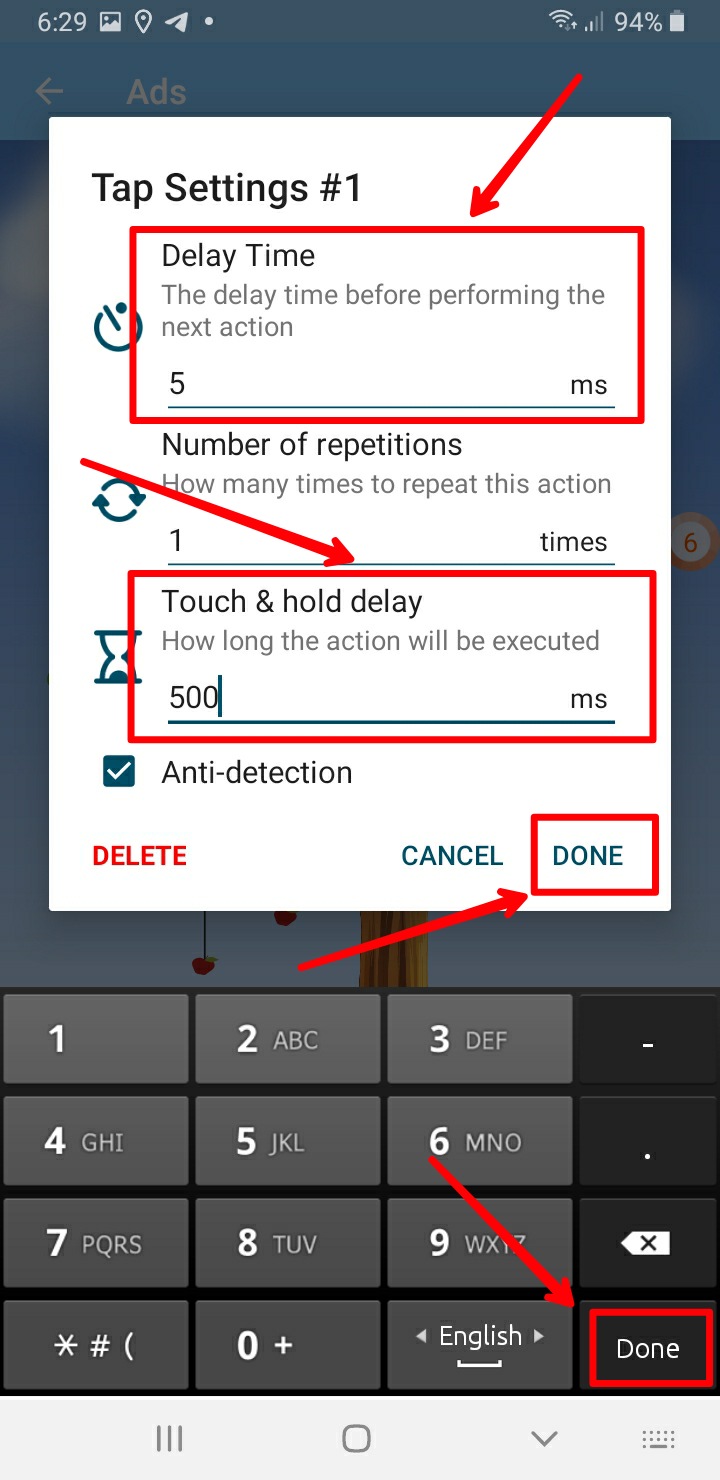
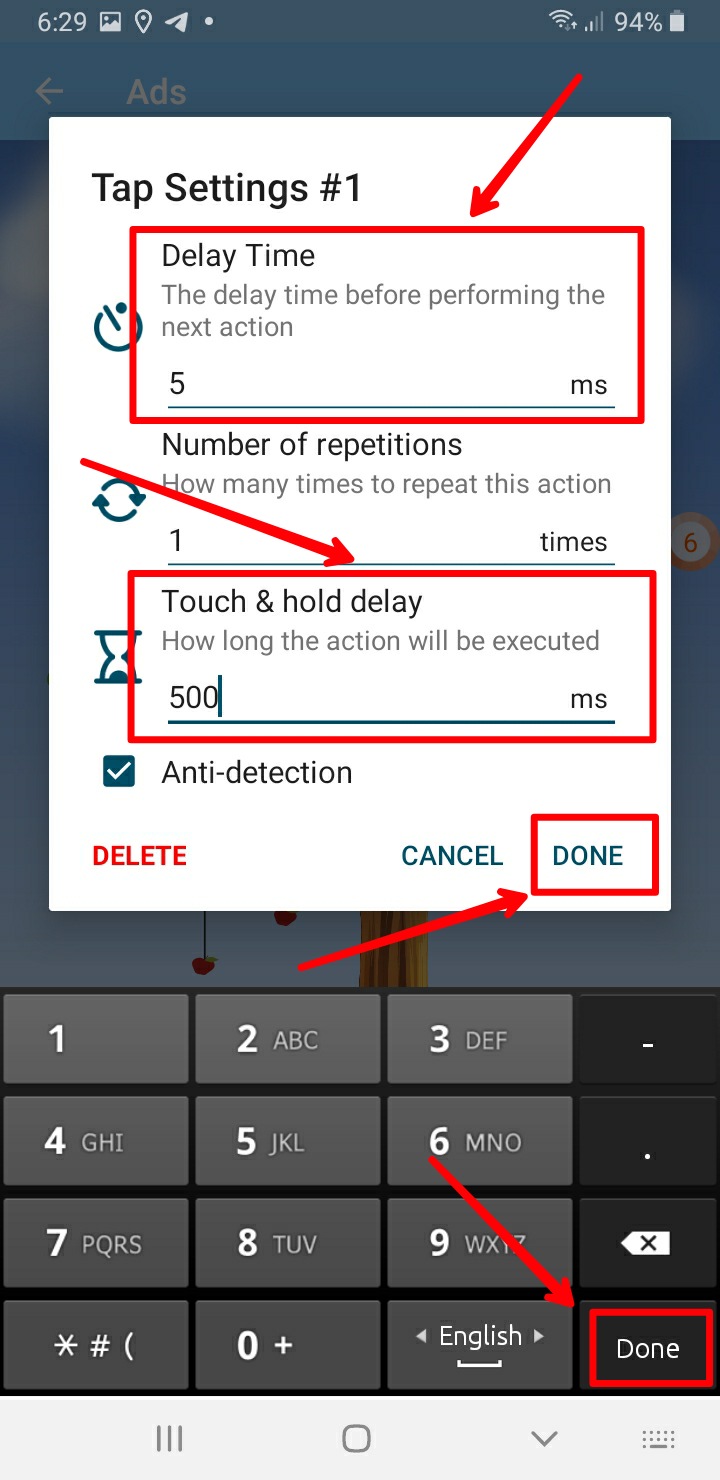
এইবার আমাদের এই তিনটি বাটনের উপর আরেকটি কাজ করতে হবে। সেটা হলো বাটনগুলির কার্যক্রমের সময় নির্ধারণ করে দেওয়া। এর জন্য আপনাকে প্রত্যকটি বাটনের উপর ক্লিক করে ঠিক উপরের স্ক্রিনশটের মত Delay Time এর বক্সে 50 এর জায়গায় 5 এবং Touch & Hold Delay এর বক্সে 75 এর জায়গায় 500 করে Done বাটনে ক্লিক করতে হবে। ঠিক একইভাবে আপনি তিনটি ক্লিক বাটনের টাইম সেট করে নিবেন।


তারপর উপরের স্ক্রিনশটের মত প্লে বাটনে ক্লিক করবেন। এইবার দেখুন অটোমেটিকভাবে অ্যাড দেখা শুরু হয়ে গেছে।
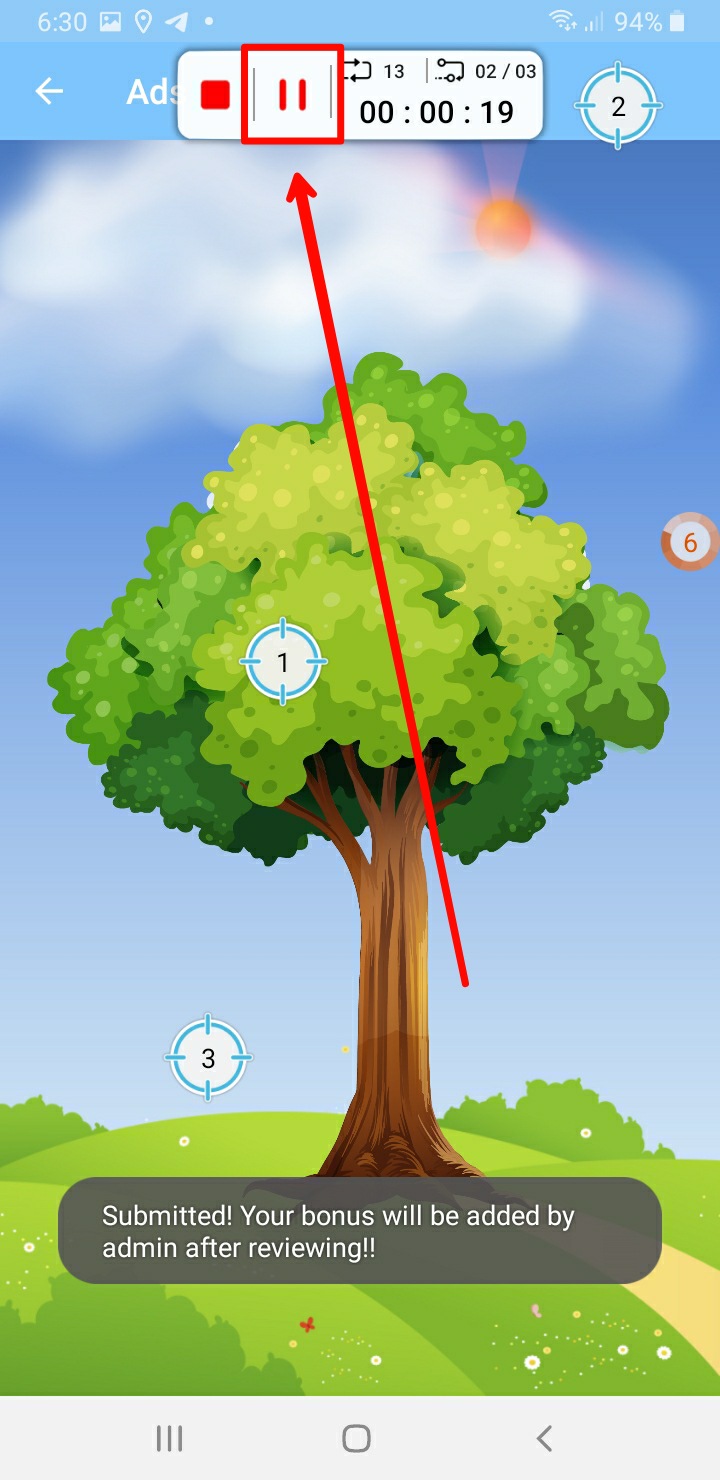
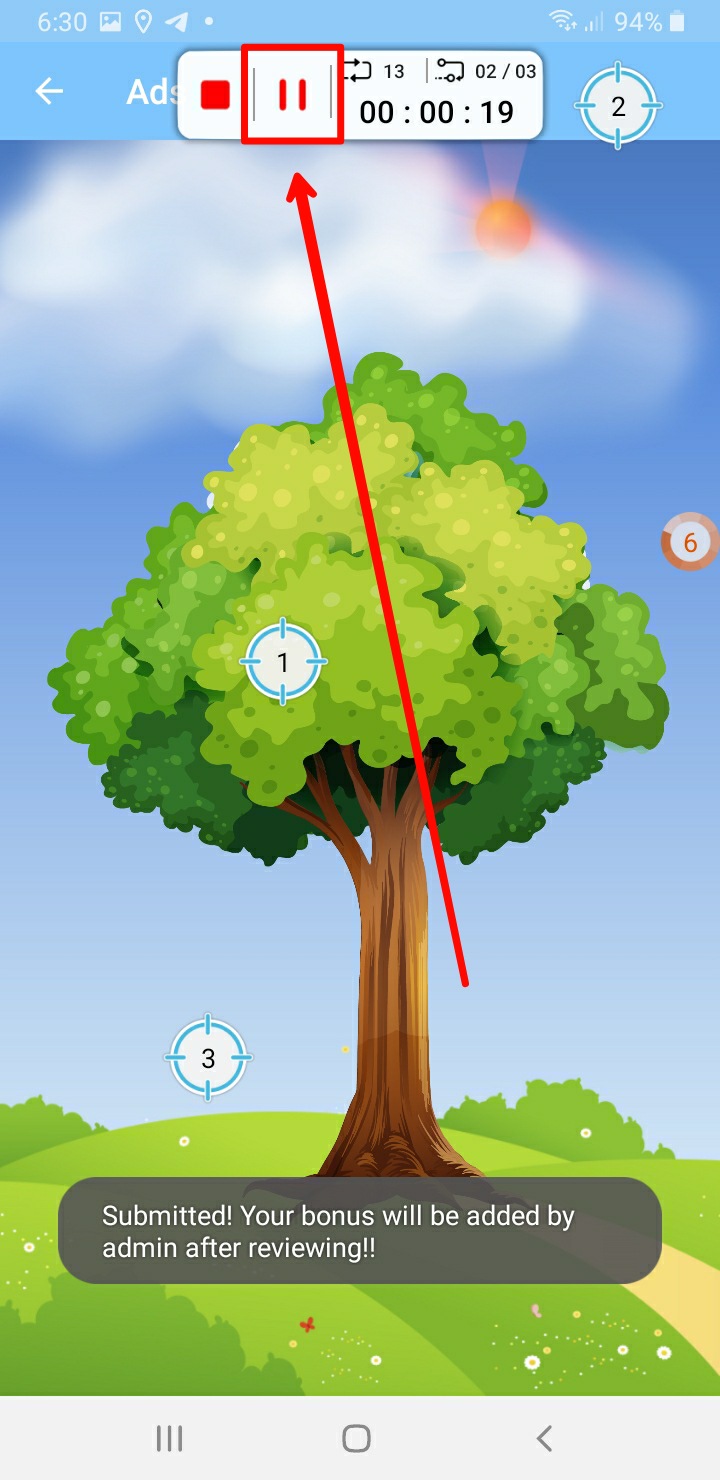
অ্যাড দেখা শেষ হয়ে গেলে উপরের স্ক্রিনশটের মত অটো ক্লিকের কার্যক্রম বন্ধ করার জন্য Stop বাটনে ক্লিক করুন।
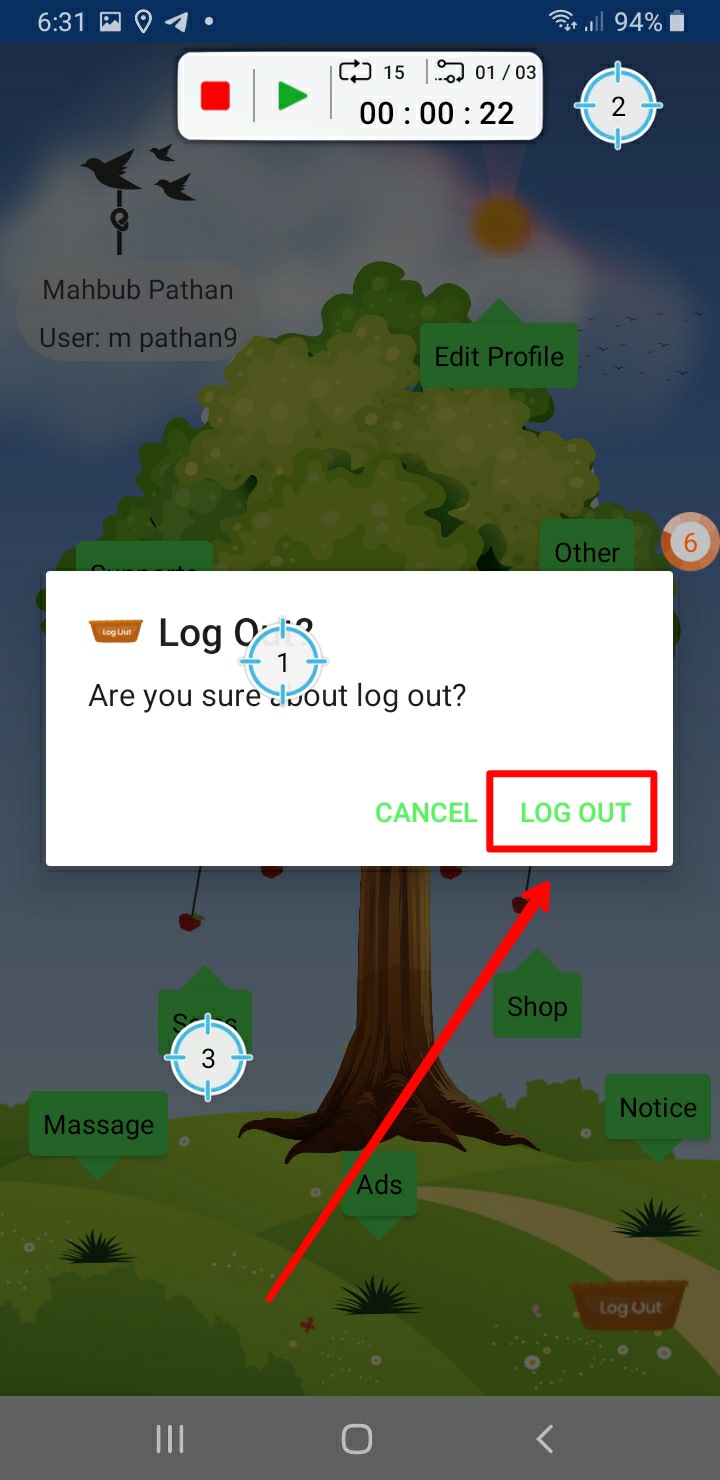
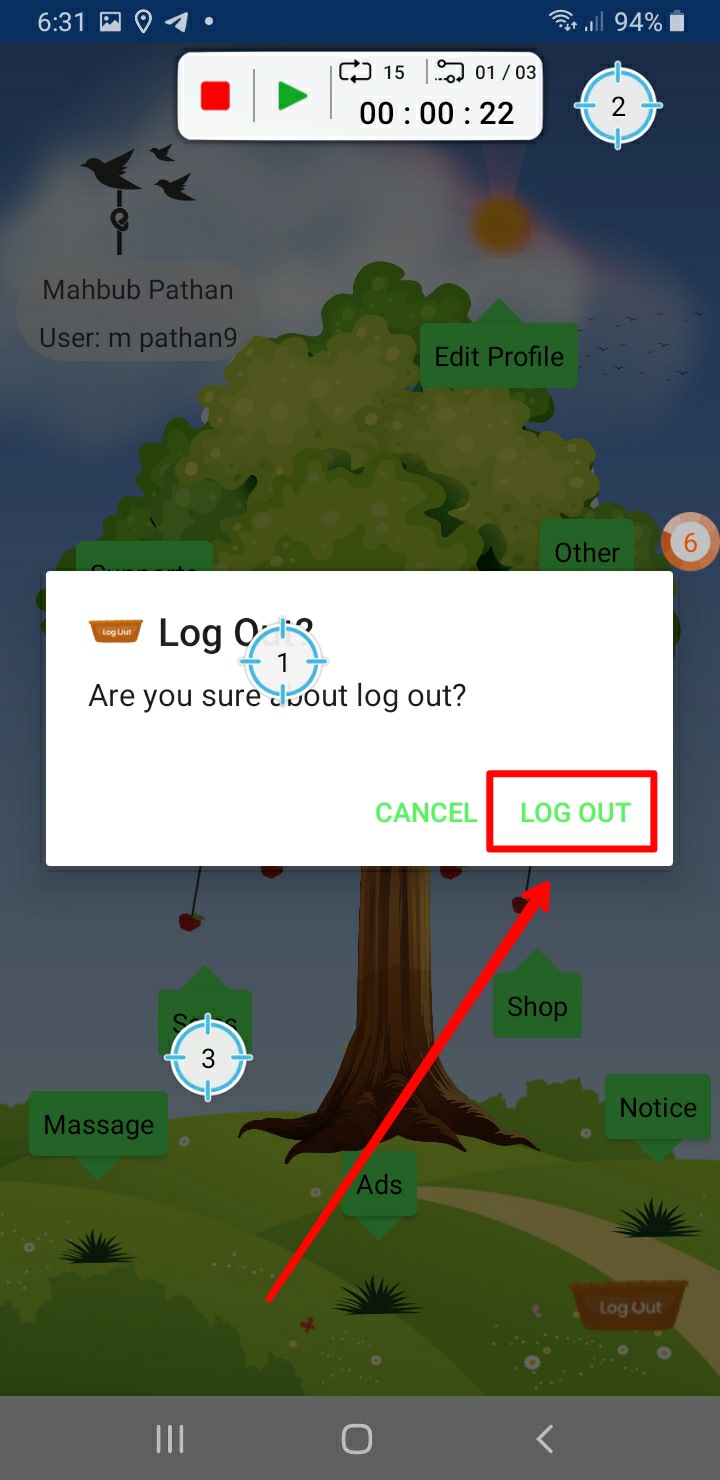
এইবার আপনি এতক্ষণ যে আইডির অ্যাড দেখেছেন সেটিতে পিছনে Back দিয়ে উপরের স্ক্রিনশটের মত Logout বাটনে ক্লিক করে আইডটি থেকে বের হয়ে যান।
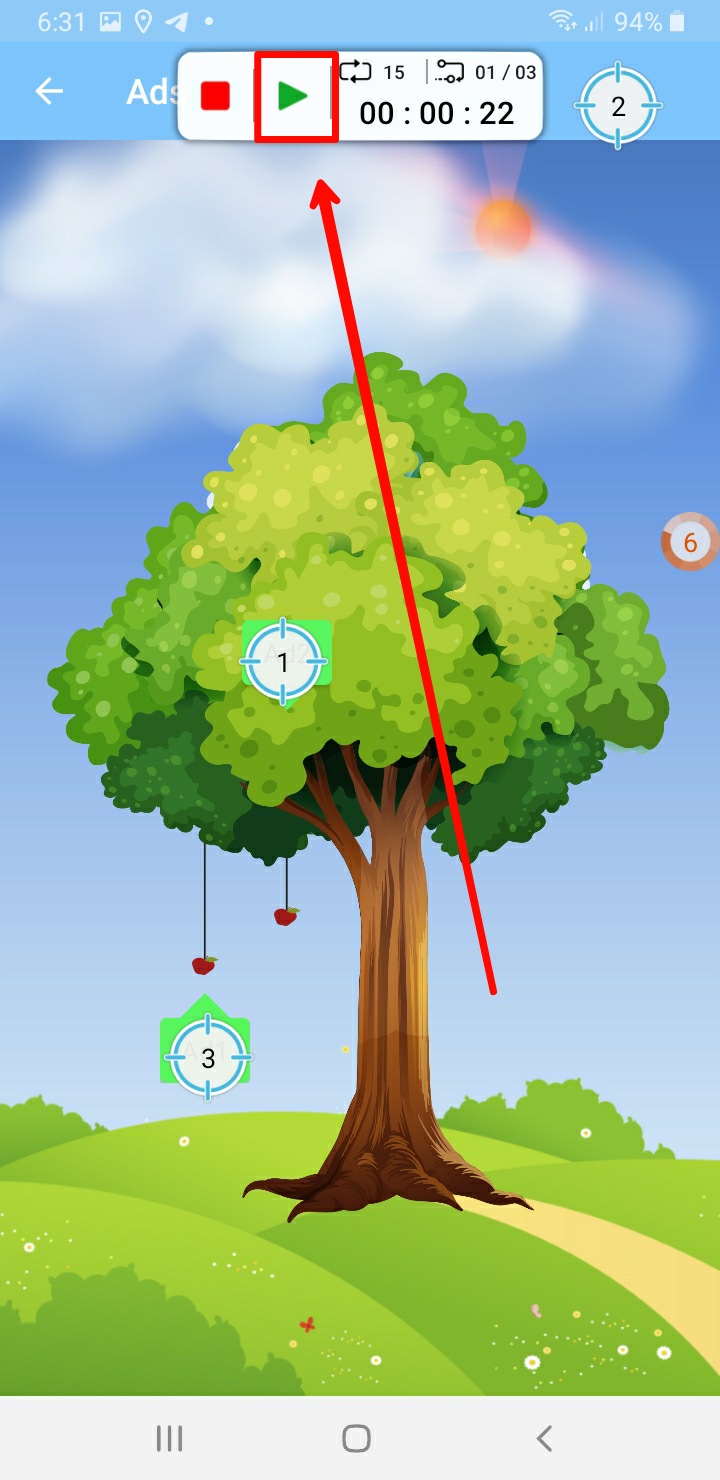
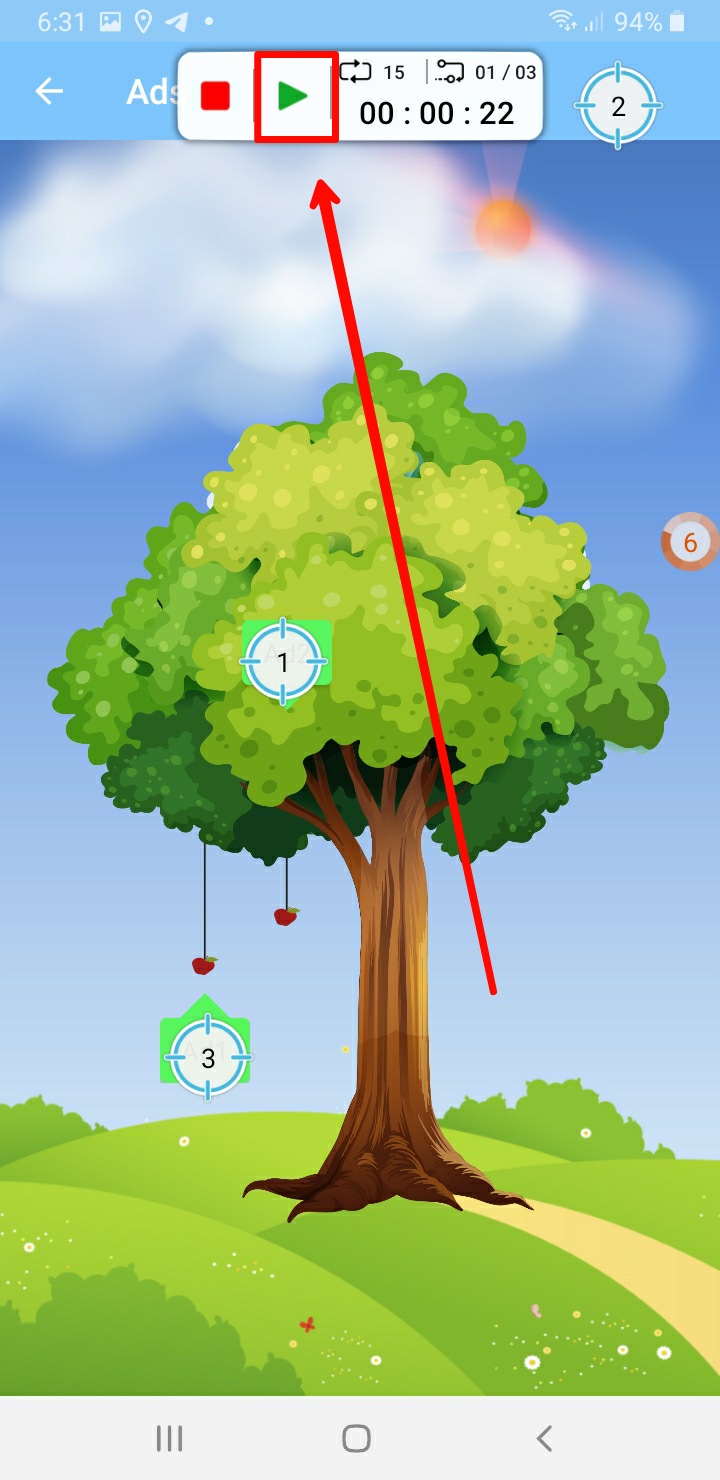
এইবার আপনার নতুন আরেকটি আইডিতে প্রবেশ করুন এবং Ads বাটনে ক্লিক করে উপরের স্ক্রিনশটের মত উপরের অটো ক্লিকের মেনুবারের প্লে বাটনটিতে ক্লিক করুন। দেখুন আবার অটো ক্লিক বাটনগুলি কাজ করা শুরু করে দিয়েছে। এইবার অ্যাড দেখা শেষ হয়ে গেলে আবারো পূর্বের ন্যায় অটো ক্লিক স্টপ করে দিন এবং এই আইডিটি থেকে বের হয়ে অন্য আরেকটি আইডিতে প্রবেশ করে পুনরায় একইভাবে অ্যাড দেখুন।
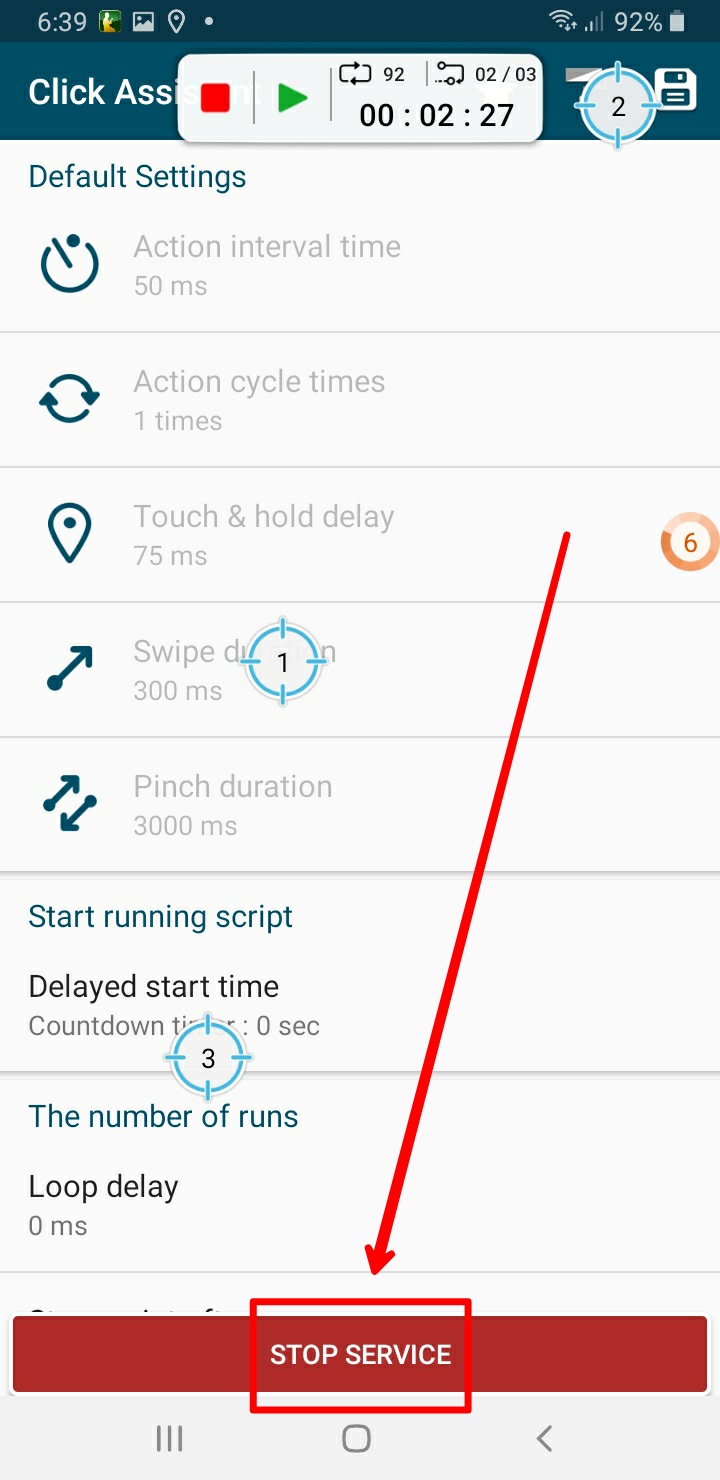
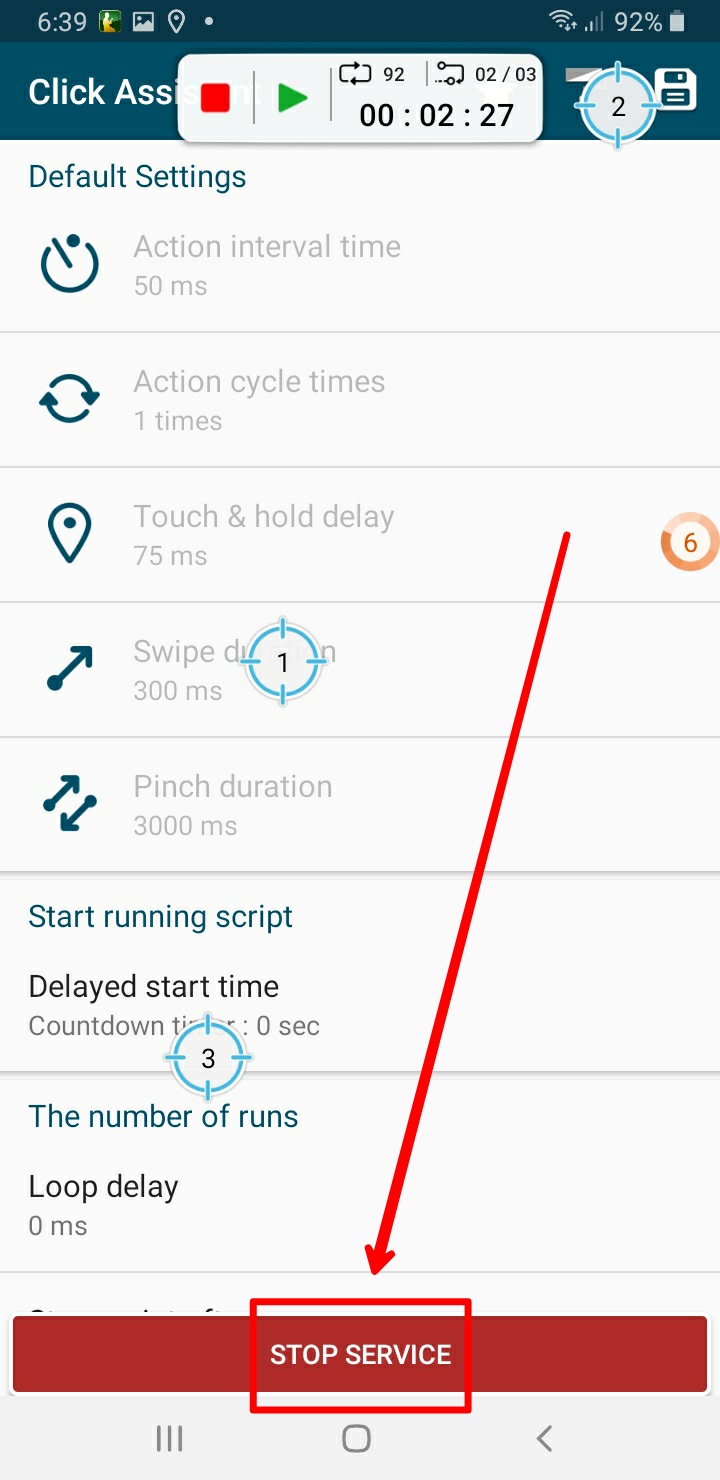
যখন আপনার সবগুলো এসপিসি অ্যাকাউন্টের অ্যাড দেখা শেষ হয়ে যাবে। তখন অটো ক্লিক অ্যাপটি বন্ধ করে দিতে আপনার মোবাইলের রিসেন্ট অ্যাপ থেকে অটো ক্লিক অ্যাপটিতে প্রবেশ করে উপরের স্ক্রিনশটের মত Stop Service বাটনে ক্লি করে অ্যাপটি বন্ধ করে দিতে হবে।
উল্লেখ্য যে, অটো ক্লিকের বাটনগুলি পজিশন মত সেট করার জন্য আপনাকে এসপিসির প্রথমে একটি আইডি ওপেন করে Ads সেকশনে যেতে হবে। তো প্রথমে একবার অটো ক্লিকের বাটনগুলি সেট করার পর বাকী আইডিগুলির জন্য আর বার বার সেট করতে হবে না। তাই প্রতিদিন যখন এসপিসিতে অ্যাড দেখতে প্রস্তুতি নিবেন তখন আগে অটো ক্লিক অ্যাপটি ওপেন করে তারপর এসপিসির আইডিতে প্রবেশ করে বাটগুলির পজিশন সেট করে নিবেন।
আশা করি পোস্টটিতে যেভাবে বিষয়বলী উপস্থাপন করেছি আপনাদের বুঝতে কোন সমস্যা হবে না। তারপরও যদি কোন কিছু বুঝতে অসুবিধা হয় তাহলে ইউটিউব থেকে উপরোল্লিখিত ভিডিওটি দেখে আসতে পারেন। অথবা এই লিংকে ক্লিক করুন – https://youtu.be/dH-XSWBwFw4
আপনাদের সুবিধার্থে আমি আমার টিপস এন্ড ট্রিকসগুলি ভিডিও আকারে শেয়ার করার জন্য একটি ইউটিউব চ্যানেল তৈরি করেছি। আশা করি চ্যানেলটি Subscribe করবেন।


4 thoughts on "SPC তে নতুন পদ্ধতিতে পূর্বের ন্যায় অটো ক্লিক অ্যাপের মাধ্যমে অ্যাড দেখুন!"